У К2 часто звертаються з питанням, чи можна не платити надто високу комісію при поповненні рекламного бюджету. Йдеться про про подвійну конвертацію валют при проведенні платежу. Користувач платить більше, ніж мав би через різницю у курсі.
Ця різниця подекуди може становити до 12% від загальної суми платежу.
Коли здійснюється платіж з банківської карти, оплата йде на рахунки Google, що знаходяться не в Україні. Відповідно ви сплачуєте нерезиденту, платіж відбувається в євро. Саме в цей момент відбувається перерахунок та втрата коштів на покриття комісії.
Відповідь на запитання “Чи можна уникнути додаткових витрат?” – Можна!
Потрібно змінити платіжний профіль з оплати “Кредитною чи дебетовою картою” на “Оплату по перерахунку”.
Таким чином ваші кошти будуть поступати на рахунки ТОВ “ГУГЛ” в Україні, без додаткових списань.
В цій статті ми розберемо важливі нюанси про те як правильно та швидко змінити платіжний профіль у рекламному кабінеті Google Ads, аби кожна гривня, витрачена на поповнення рекламного бюджету, приносила прибуток.
Розділимо нашу статтю на декілька етапів та кроків:
-1 крок. Як звернутись у технічний відділ
-2 крок. Отримання, заповнення, відправка форми
-3 крок. Підтвердження зміни платіжного профілю
Спосіб оплати – це джерело коштів, з якого ви оплачуєте витрати в Google Ads.
Способи оплати, доступні для вашого облікового запису, залежать від країни й валюти, а інколи – і від того, як ви здійснюєте платежі (вручну, автоматично або шляхом щомісячного виставлення рахунка). Основними для України є:
1) Ручні платежі. Кредитні та дебетові картки. (Стягується додаткова комісія)
2) Автоматичні платежі. Кредитні та дебетові картки. Резервні кредитні картки. (Стягується додаткова комісія)
3) Оплата по рахунку. Переказ коштів. (Комісія не стягується)
Читати докладніше.
На жаль, просто відредагувати дані у рекламному кабінеті немає змоги. Для зміни платіжного профілю потрібно звертатись у підтримку Google Ads та пройти певну процедуру.
Вона складається з наступних пунктів:
– Запит на технічний відділ для отримання листа з формою для зміни платіжного профілю.
– Заповнення форми даними для нового платіжного профілю.
– Відповідь на лист технічного відділу.
– Підтвердження зміни платіжного профілю.
Давайте детально розглянемо, як це зробити та розберемо процес зміни платіжного профілю покроково.
Перший крок. Як звернутись у технічний відділ.
За посиланням – https://support.google.com/google-ads/gethelp
або в рекламному кабінеті Google Ads у верхньому розділі меню, для цього потрібно:
1) Натиснути на “Довідка”
2) Натиснути “Зв’яжіться з нами”

3) У випадаючому вікні потрібно обрати з чим вам потрібна допомога – “змінення платіжного профілю”
4) Натиснути “Наступний крок”
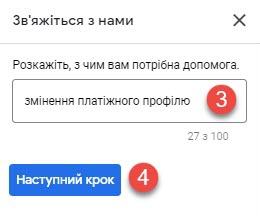
5) Обираємо “змінення платіжного профілю”
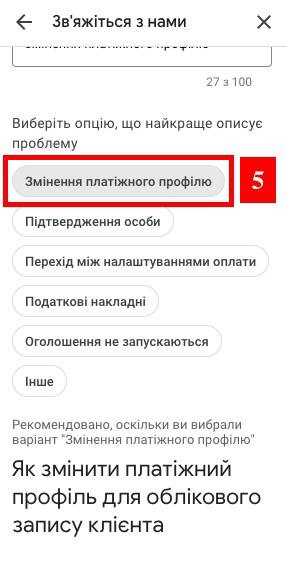
6) Скролимо вниз і натискаємо “Наступний крок”
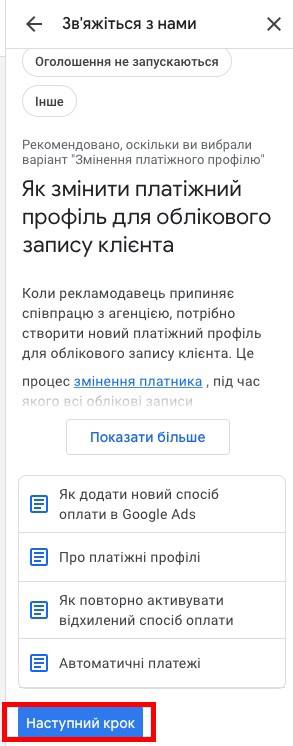
7) Варіанти зв’язку: обираємо “електронна адреса” та мову
8) Обираємо перший пункт – “перейти від щомісячного виставлення рахунку до автоматичних платежів або платежів, що здійснюються вручну”
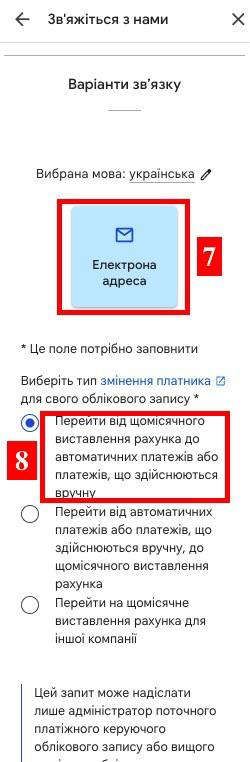
9) Нижче заповнюємо дані (ім’я та e-mail ) та обираємо “Платежі, що здійснюються вручну”
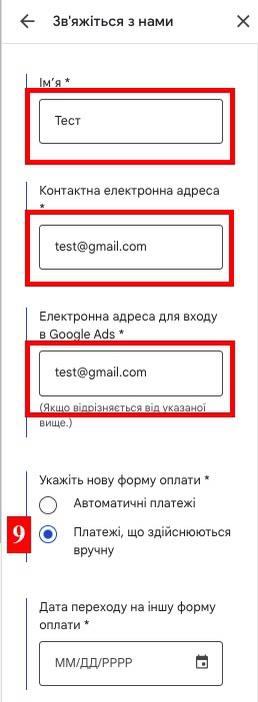
10) Скролимо нижче, заповнюємо поля, вводячи актуальні та коректні дані (всі поля позначені * обов’язкові). Внизу у віконці Додаткова інформація можна ввести: “Доброго дня. Потрібно змінити платіжний профіль. Надішліть, будь ласка, форму для зміни на електронну адресу облікового запису” => обираєте зручну для Вас форму для отримання відповіді і натискаєте “Надіслати”
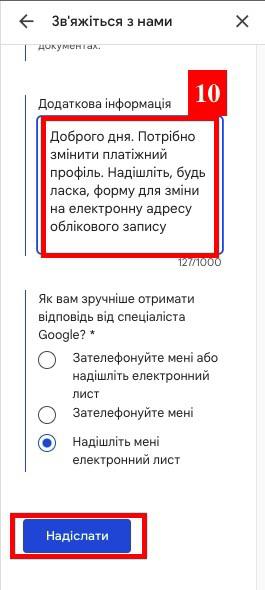
Очікуєте на лист від технічного спеціаліста Google підтримки ( приклад на скріні нижче), заповнюєте дані у дозволі і надсилаєте у відповідь на лист підтримки.
Другий крок. Отримання, заповнення, відправка форми.
Спеціаліст технічного відділу підтримки надішле вам лист який виглядає так:
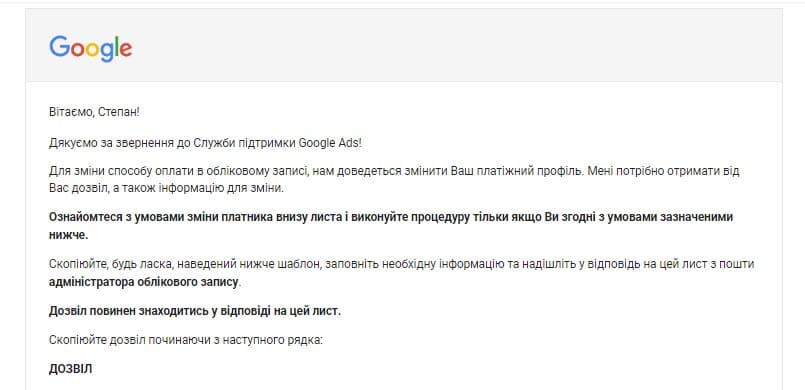
У цьому листі також буде форма, котру потрібно заповнити та надіслати відповіддю на отриманий лист.
Давайте розберемо по черзі, які саме дані вам потрібно внести для того, щоб все вийшло з першого разу.
1) Двічі ввести ідентифікатор облікового запису
2) Дата звершення зміни: негайно / певна дата (залишити “негайно”)
3) Тип облікового запису: фізична / юридична особа* / ФОП** (залишити потрібний)
4) Метод платежу: карта * / банківський переказ (залишити “банківський переказ”)
5) Спосіб платежу: автоматичні / платежі вручну (залишити “платежі вручну”)/
6) Повна назва юридичної особи (якщо юр особа вказати ТОВ “Назва”, якщо ні – залишити незаповненим)
7) Ім’я Прізвище (якщо Ви ФОП, вкажіть тут ФОП ПІБ): (Якщо ви ФОП то вказати лише ПІБ, якщо юр. особа то вказати ПІБ особи, на котру зареєстрована організація)
8) юридична та поштова адреси (можуть дублюватись)
9) Номер телефону для ФОП (укр. +380__): (заповнити)
10) Зареєстрований платник ПДВ (для Юридичної особи і ФОП): так / ні (залишити потрібний)
11) ІПН (для ФОП (10 цифр)/ Юридичної особи (12 цифр): (заповнити)
12) ЄДРПОУ (обов’язково для Юридичної особи 8 цифр): (заповнити)
Адміністратор платіжного профілю
13) П.І.Б. контактної особи*: (заповнити)
14) Номер телефону**: (заповнити)
15) E-mail***: (якщо ви не переносите платіжний профіль на іншу електронну адресу то написати ту, з якої раніще здійснювали оплату, якшо переносите на іншу електронну адресу – вказати нову)
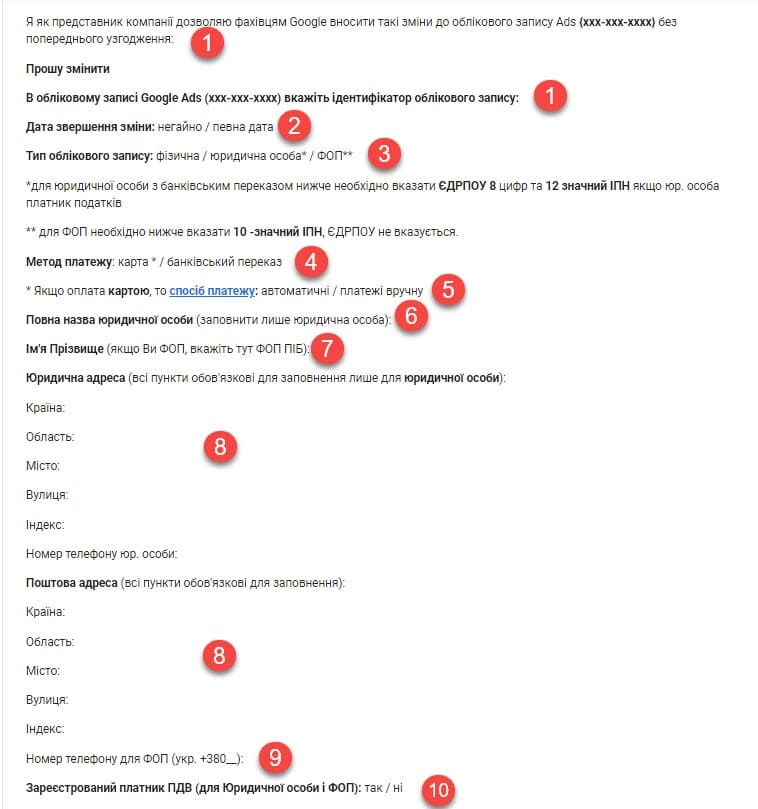
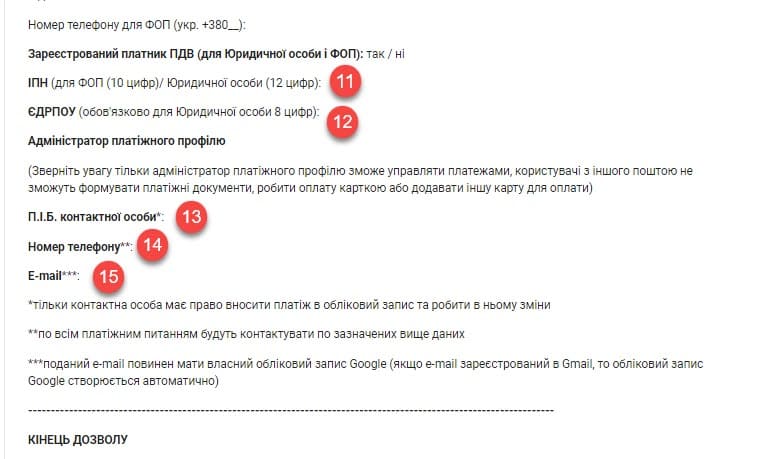
Третій крок. Підтвердження зміни платіжного профілю
Якщо не змінювали електронну адресу платіжного профілю, то на вашу електронну адресу прийдуть листи від технічного відділу, в котрих потрібно ознайомитись зі змінами та підтвердити їх.
1) Прийняти лист з темою “Потрібна дія для Вашого облікового запису”
2) При переході в Рекламний кабінет Google Ads, на спливаючому вікні, прийняти та погодитись з “Умовами використання”
Якщо змінювали пошту платіжного профілю на іншу, то:
Важливо! Перед тим, як завершувати процес зміни платіжного профілю, переконайтесь що на балансі акаунту немає залишку коштів.
Якщо ми були корисними для вас і в подальшому ви хотіли би отримувати більше відповідей, підказок, порад по темі Google Analytics та реклами магазину в Google чи Facebook , підписуйтесь на наш телеграм чат “Рекламна кухня”.